华为HG8245光猫(usb口接存储设备)家庭储存最简单的使用方法
- 格式:doc
- 大小:474.00 KB
- 文档页数:2

HG8245配置方法第一步:接入HG8245设备将HG8245设备与光纤断开器进行连接,确保光纤接入终端设备的光线指示灯亮起。
第二步:配置WAN连接打开浏览器,输入默认的HG8245管理地址(通常为192.168.100.1),输入正确的用户名和密码(默认为:用户名 admin,密码 admin),进入设备的管理页面。
在管理页面中,找到“WAN”,选择“连接类型”,根据你所使用的网络接入方式选择相应的连接类型,一般有PPPoE、DHCP、静态IP等,根据你的网络提供商给出的信息进行配置。
如果选择的是PPPoE连接类型,需要输入宽带账号和密码,这些信息通常由网络提供商提供。
如果选择的是静态IP连接类型,需要输入你的公网IP地址、子网掩码、网关和DNS服务器等信息。
配置完成后,点击“保存”或“应用”进行保存并生效。
第三步:配置局域网连接找到“局域网”选项,选择“LAN”,根据需要进行相应的配置。
你可以设置局域网的IP地址、子网掩码、DHCP服务和DHCPIP段等。
一般情况下,使用默认配置即可。
第四步:配置无线局域网(可选)如果需要启用无线局域网功能,找到“WLAN”选项,选择“无线网络设置”,进行相应的配置。
你可以设置无线网络的名称(SSID)、密码等。
配置完成后,点击“保存”或“应用”进行保存并生效。
第五步:其他配置根据需要,你还可以进行其他配置,如端口转发、虚拟服务器、DMZ主机、安全设置等。
配置完成后,重启HG8245设备,让配置生效。
总结:HG8245的配置方法可以分为连接HG8245设备、配置WAN连接、配置局域网连接、配置无线局域网和其他配置等几个步骤。
配置时,需要准确输入网络接入信息,并根据需要进行相应的配置。
配置完成后,重启设备,让配置生效。


华为8245家用光猫开路由详解针对设备现象:装了家用光猫(HG8245)以后:1.家里有四台电脑,只有任意三台能同时上网,第四台不能上。
2.每次上网需要通过宽带连接才能上。
步骤1:获取超级管理员身份:【默认为:帐号和密码为telecomadmin;nE7jA%5m(注意大小写)】。
1.运行——cmd——telnet 192.168.1.1 (ps:win7如果输入显示没有该命令,请进控制面板——windows组件中——开启telnet)2.输入Login:root password:admin(如图1.1)图1.13.输入:shell(如图1.2)图1.24.输入:grep telecomadmin /mnt/jffs2/hw_ctree.xml(如图1.3)【横线部分为帐号密码,玩偶小虾的密码是改过的,所以和默认不同】图1.35.在浏览器中输入:“192.168.1.1”打开光猫登陆界面。
(如图1.4)图1.46.登陆后,身份就是超级管理员,为了防止操作失误造成无法挽回的局面,先备份:把U盘插入光猫设备侧面的usb接口处,然后点管理,如图1.5操作。
图1.57.打开网络——宽带设置(默认如图1.6)默认有四个连接:其中带INTERNET的选项是接下来,我们要删除然后重新创建的。
(ps:在做删除操作前请一定先把要删除的选项的详细参数记下,最好先截图,新建的时候需要输入)图1.68. 选中带有INTERNET连接,然后点击删除(ps:小虾在这里遇到有点情况,点删除以后直接跳回了登陆界面,再次输入后依然会有带INTERNET的连接,再次删除现象不会再出现,大家可能也会遇到,不必在意)9. 新建,(如图1.7)使能W AN连接勾选;连接类型:路由;服务列表:INTERNET;使能V ALN勾选;VLAN ID:删除前带INTERNET连接的id;802.1px:选择比其他连接高的优先级,我选的是7;获取ip方式:PPPOE;使能NA T勾选;输入你的宽带用户名和密码;拨号方式:自动;绑定项:能选上的全选,然后点击应用(ps:应用后先不要关闭,还需要点击保存,见10)如图1.710.前面应用完毕后,点击管理——上面的设备管理——左右的保存配置——点击保存配置。

一、HG8245终端介绍HG8245外观图HG8245的背面板接口HG8245的背面板接口说明接口/按钮功能OPTICAL光纤接口,带有橡胶塞。
连接光纤,用于光纤上行接入。
连接OPTICAL接口处的光纤接头类型为SC/UPC。
LAN1~LAN4自适应10/100/1000M Base-T以太网接口(RJ-45),用于连接计算机或者IP机顶盒的以太网接口。
TEL1~TEL2VoIP电话接口(RJ-11),用于连接电话接口。
ON/OFF电源开关,用于控制开启和关闭设备电源。
POWER电源接口,用于连接电源适配器或者备用电池单元。
HG8245的侧面板接口HG8245侧面板接口说明接口/按钮功能外置备用电池监控接口,用于连接备用电池单元,BBU对备用电池单元进行监控。
USB USB Host接口,用于连接USB接口存储设备。
WLAN WLAN启动按钮,用于开启WLAN功能。
WPS WLAN数据加密开关。
设备重启按钮。
短按为重启设备;长按(大于10 RESET秒)为恢复出厂设置并重启设备。
HG8245的指示灯图PON和LOS指示灯的状态说明二、登录配置界面建立配置环境需要的参数操作步骤1、使用直连网线连接HG8245的LAN接口和个人计算机。
确认计算机浏览器没有使用代理服务器,下面以Internet Explorer 为例介绍检查步骤。
1)、启动浏览器,在浏览器窗口中,选择“工具 > Internet选项”,浏览器弹出“Internet选项”窗口。
在“Internet选项”窗口中,选择“连接”页签,然后单击“局域网设置”。
2)、在“代理服务器”区域框中,确保“为LAN使用代理服务器”前的复选框没有选中(不打勾表示没有选中)。
如果已经选中,单击该复选框,取消选择,然后单击“确定”按钮。
2、设置个人计算机的IP地址和子网掩码。
设置个人计算机的IP地址和子网掩码与HG8245的IP地址处于同一个网段。
例如:IP地址:子网掩码:、登录Web配置界面。

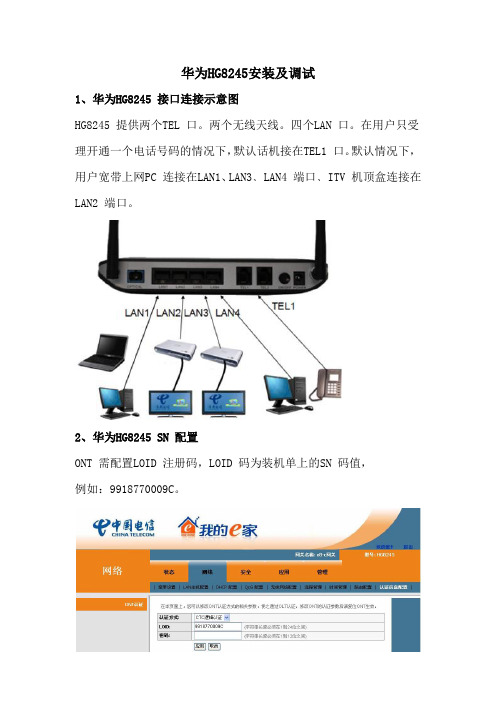
华为HG8245安装及调试1、华为HG8245 接口连接示意图HG8245 提供两个TEL 口。
两个无线天线。
四个LAN 口。
在用户只受理开通一个电话号码的情况下,默认话机接在TEL1 口。
默认情况下,用户宽带上网PC 连接在LAN1、LAN3﹑LAN4 端口﹑ITV 机顶盒连接在LAN2 端口。
2、华为HG8245 SN 配置ONT 需配置LOID 注册码,LOID 码为装机单上的SN 码值,例如:9918770009C。
步骤一:设置电脑 IP 地址为:192.168.1.3;子网掩码为:255.255.255.0;网关为192.168.1.1步骤二:使用平行网线连接电脑和ONT 第一个LAN 口。
步骤三:浏览器输入终端地址:http://192.168.1.1 ;用户名teleComAdmin;密码nE7jA%5m;登陆终端。
步骤四:菜单栏选择“网络”-->“认证信息配置”-->“ONT 认证”;LOID 栏内输入SN 号码,如:9918770009C,配置完成后点击应用。
步骤五:菜单栏选择“管理”-->“设备管理”-->“保存配置”;点击“保存配置”;然后点击“重启”终端。
华为FTTH 故障处理指导1、HG8245 面板指示灯介绍面板指示灯(如下图)指示灯对应状态(如下图)2、华为FTTH 故障处理1.POWER 灯不亮:电源指示灯,电源故障(1)请检查电源适配器是否与设备匹配(2)请检查电源线连接是否连接及牢靠(3)请检查是否已经开启电源按钮(4)请检查插座及市电是否正常(5)更换ONT2.LOS 红灯告警:光链路指示灯,光路故障(1)请检查光纤是否连接(2)请检查光路是否正常(3)更换ONT3.PON 灯不亮或闪烁几下又长时间熄灭:ONT 注册指示灯,在LOS 无告警的情况下,光链路正确的情况下,基本可以判断为数据方面故障。
(1)请检查ONT 注册SN 是否配置正确。
华为HG8245光纤猫路由快速设置电信光纤改造采用的是华为的EchoLife HG8245,此猫支持固话、宽带、无线、iTV等功能,带有四个网口其中iTV占用2号口,无线由两根天线可同时用于宽带连接和iTV无线终端连接。
很遗憾,电信工作人员默认设置是采用终端PPPOE方式手动拨号连接上网,这样一来,每次都要手动拨号上网,不支持无线,无法多台共享上网;要无线单独买无线路由器,原有的设备无法用,郁闷和吧。
实际上此猫是支持路由拨号的和无线的!要用路由就需要首先进入高级管理页面,但此猫只要连上光纤就会将超级管理员(telecomadmin)的密码远程ITMS系统接管修改(初始密码:nE7jA%5m)。
如果能打开它的本身的无线路由功能那该多好啊。
为此,我不得不感叹网络是个好东西,IT达人们很快给出了解法。
第一步:获得超级管理员账号密码,知道的话直接跳过第一步。
初始管理员账号(telecomadmin)密码(nE7jA%5m),首先电脑连猫就不用我说了吧。
1.查看网关,打开命令提示符,XP用户开始-运行-输入cmd-回车win7用户同上,要是找不到运行,请开始-所有程序-附件-命令提示符2.在命令提示符里输入telnet 192.168.1.1(看猫背面对应值)回车root 回车admin 回车shelll 回车vi /mnt/jffs2/hw_ctree.xml 回车这时候出来很多英文,账号密码已经在里面了,我们可以查找一下。
键入/telecomadmin 回车(我这账号已经改成admin了,所以输入的是/admin)OKUserName="XXX"。
XXX即为用户名Password="XXX"。
此处为密码附上修改密码技巧:找到要修改的地方,用方向键把光标移动到要修改地方,按一下键盘上面小写的s,就可以使用删除键或者是输入要输入的内容,修改好后,特别要注意:一定要按一下键盘上面的ESC键,退出s键修改命令,以后其它的修改也要如此。
华为HG8245光纤猫最完美破解(超级密码、台数限制、远程控制)首先说下,HG8245设备任何修改后都要先保存配置,设备重启后生效。
在做任何修改前最好先用U盘备份一下配置文件,要备份配置文件就必须要知道超级用户的用户名与密码,用户名一般是:telecomadmin,密码在设备可以上网后会自动修改密码,下面看下怎样获取修改后的密码:通过telnet连接光猫(每行输入完成后按回车)telnet 192.168.1.1(或192.168.100.1)用户名root密码admin输入shell输入greptelecomadmin /mnt/jffs2/hw_ctree.xml下面显示的就是超级用户名与密码,我的密码已经修改为admin(修改用户名与密码下面会讲到)。
用找到的超级密码登录设备的设置页面先把U盘插入设备的侧面USB口处下面讲下怎样修改超级用户名与密码:讲之前必须稍微提一下几个要用到的linux vi命令通过telnet连接光猫(每行输入完成后按回车)telnet 192.168.1.1(或192.168.100.1)用户名root密码admin输入shell输入vi /mnt/jffs2/hw_ctree.xml回车后到下面的状态直接输入要查找的内容,这里是要修改超级用户名与密码,那么就输入/telecomadmin输入好后按回车注意事项:找到要修改的地方,用方向键把光标移动到要修改地方,按一下键盘上面小写的s,就可以使用删除键或者是输入要输入的内容,修改好后,特别要注意:一定要按一下键盘上面的ESC键,退出s键修改命令,以后其它的修改也要如此。
输入冒号加x(:x)保存当前文件并退出。
输入vi /mnt/jffs2/hw_ctree.xml 回车修改其中TotalTerminalNumber=5 中的5 为你要的数字比如说100之类的改好后按下Esc键然后输入:wq保存退出最后一步,重启你的光猫,体验多人分享的光速下载吧最后讲下有些朋友电信的远程控制这一项是灰色的,不能删除,要如何才能删除呢!大部分操作前面已经讲到,就不再罗嗦找到要修改的地方,把InstanceID="1"修改为InstanceID="0",保存退出后,重启设备,登录设置页面发现这个链接已经被删除了。
华为HG8245光猫配置说明
注意:本说明仅针对中国移动的华为HG8245光猫,其他设备可能无效!请慎重考虑并设置,如因配置不当造成无法连接网络、无法上网或无法搜索并使用无线网络,供应商(中国电信或中国移动)可能不提供维护服务。
1、在地址栏输入:http://192.168.100.1/
(若无法进入登陆界面,将本机IP地址改成192.168.100.2-255均可)
2、输入管理员帐号密码(最高权限,默认)
用户名:telecomadmin
密码:admintelecom
3、配置路由及端口
(1)新建连接(如图,主要用于设置连接、自动拨号和开启端口等)
注:先新建一个新连接,能打勾的选项全部打上勾,再按照图例设置。
连接类型:路由
服务列表:INTERNET
VLAN ID:11 802.1p:7 组播VLAN ID:11(这三项可能因所在区域不同而不同)获取IP方式:PPPoE
MRU:默认值
用户名和密码为供应商提供的上网帐号和密码
拨号方式:自动
设置完后点击“应用”。
(2)开启默认路由(如图)
打上勾,选择上一步新建的连接,点击应用。
(3)设置无线路由:点击新建,按图例设置。
注:SSID连接名称是WIFI所搜索的无线网络名称;密钥是该无线网络的密码;当前密钥索引的数字则表示对应的密钥。
全部设置完成后点击应用。
4、检查网络状态
完成上述各项步骤后,可在“状态”处查看WAN口的连接和线路状态。
如图:。
华为HG8245光猫家庭储存使用方法
先取得光猫的超级用户的账户和密码,这个网上一搜一大堆
进入如下图的页面后在使能ftp服务后选钩,然后再下面输入用户名和密码(随便输)
记得点应用
(以上设置完后可以去下ftp客户端软件来使用)
然后打开任意文件夹在地址栏输入ftp://(加路由ip一般为192.168.1.1,我这个是改了ip的)我这是win8系统,其他系统也一样
然后会弹出下面的窗口,输入上面设置时的用户名和密码就可以了
最后就是这样
剩下的不是电脑白痴都会用了。